ประวัติตำแหน่งของ Google Maps: 5 สิ่งที่มีประโยชน์ที่คุณทำได้
มีพื้นที่ในหน้ากิจกรรมของฉันใน Google(Google My Activity page)ที่มีประโยชน์อย่างยิ่ง ประวัติตำแหน่ง(location history)ของคุณ มีประโยชน์เพราะหากเปิดใช้งาน มันจะติดตามสถานที่ทุกแห่งที่คุณเคยเยี่ยมชม นับตั้งแต่คุณเริ่มใช้บัญชี Google(Google account)กับโทรศัพท์มือถือเป็นครั้งแรก
หากคุณใช้Androidมาหลายปี นี่เป็นฐานข้อมูลที่น่าประทับใจซึ่งสามารถนำไปใช้ได้จริง ในบทความนี้ คุณจะได้เรียนรู้เพิ่มเติมเกี่ยวกับวิธีจัดการ ประวัติ ตำแหน่งของ Google(Google location)และวิธีใช้ข้อมูลที่ติดตาม

ตรวจสอบให้แน่ใจว่าประวัติตำแหน่งของ Google Maps ของคุณเปิดใช้งานอยู่(Google Maps Location History Is Active)
ก่อนที่คุณจะสามารถใช้ประวัติตำแหน่ง(Location history)คุณต้องตรวจสอบให้แน่ใจว่าได้เปิดใช้งานจริงแล้ว
1. ไป ที่ Google กิจกรรมของฉัน(Google My Activity)และลงชื่อเข้าใช้บัญชี Google ของคุณ
2. ในหน้าหลัก เลือกประวัติตำแหน่ง(Location History)ในบานหน้าต่างด้านขวา
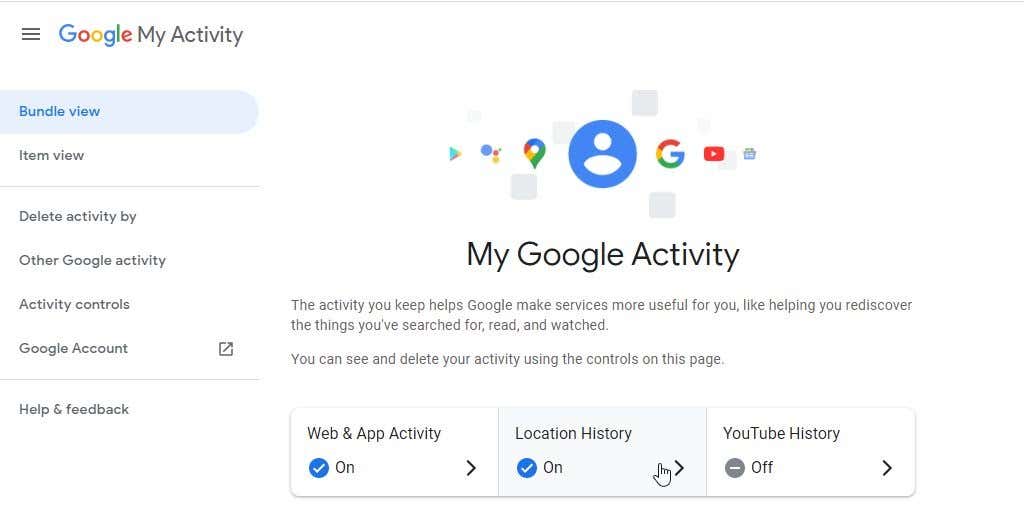
3. ในหน้าการควบคุมกิจกรรมตำแหน่ง(Location Activity Controls page)ตรวจสอบให้แน่ใจว่าได้เปิดใช้งานการสลับประวัติตำแหน่ง แล้ว(Location History)

ต่อจากนี้ไป เมื่อคุณเยี่ยมชมสถานที่ต่างๆ ขณะถือโทรศัพท์ Android(Android phone) ของคุณ โทรศัพท์จะรายงานตำแหน่งของคุณกลับไปยังเซิร์ฟเวอร์ของ Google (Google)สถานที่เหล่านั้นรวมถึงเวลาและวันที่ที่(time and date)คุณเยี่ยมชมจะถูกรวบรวม
แม้ว่าการดำเนินการนี้จะทำให้เกิดข้อกังวลด้านความเป็นส่วนตัวสำหรับผู้ใช้บางคน แต่พึงระลึกไว้เสมอว่าคุณเป็นบุคคลเดียวที่จะสามารถเข้าถึงข้อมูลนี้ได้ คุณจะต้องลงชื่อเข้าใช้บัญชี Google(Google account)เพื่อเข้าถึง
อย่างไรก็ตาม หากคุณเป็นหนึ่งในผู้ที่มีความกังวลอย่างมากเกี่ยวกับGoogle ในการ เข้าถึงข้อมูลของคุณ คุณอาจพิจารณาเปิดใช้งานประวัติตำแหน่ง(Location History)อีกครั้ง อย่างไรก็ตาม หากคุณตัดสินใจที่จะปิดใช้งาน คุณจะไม่สามารถใช้ประโยชน์จากการใช้งานที่อธิบายไว้ด้านล่างได้
1. เตือนความจำสถานที่ที่คุณเคยไป
ในการเริ่มต้นดูประวัติตำแหน่ง(location history) ของคุณ เลือกจัดการกิจกรรม(Manage activity)บนหน้าการควบคุมกิจกรรม
คุณจะเห็นแผนที่พร้อมตัวควบคุมไทม์ไลน์(timeline control)ที่ด้านซ้ายบน การควบคุมไทม์ไลน์(timeline control) นี้ เป็นที่ที่คุณสามารถค้นหาย้อนหลังได้หลายปีเท่ากับที่คุณมีอุปกรณ์ Android(Android device)ด้วยบัญชี Google(Google Account)ของคุณ
หากคุณจำได้ว่าเคยไปสถานที่ใดสถานที่หนึ่ง เช่นสวนสนุก(theme park)หรือร้านอาหารที่คุณรัก แต่คุณจำได้แค่กรอบเวลา(time frame) คร่าวๆ ที่ คุณไปเท่านั้นการควบคุมไทม์ไลน์(timeline control) นี้ ช่วยคุณได้
เริ่มต้นโดยใช้ เมนูดรอปดาวน์ " ปี(Year) " และเลือกปีที่คุณจำได้

ข้อมูลนี้จะจัดทำรายการทริปที่คุณเดินทางในปีนั้น คุณยังสามารถใช้ เมนูดรอปดาวน์ เดือน(Month)และวัน(Day)เพื่อมุ่งเน้นที่กรอบเวลาการเยี่ยมชมของคุณได้มากขึ้น หรือเพียงแค่เลือกวันจากรายการแถบสีน้ำเงินแนวตั้ง ถ้าคุณรู้ว่าคุณเยี่ยมชมสถานที่นั้นวันไหน

เมื่อคุณใช้เทคนิคใดๆ ข้างต้นเพื่อระบุวันของการเดินทางและเลือกวันดังกล่าว คุณจะเห็นไทม์ไลน์ที่สมบูรณ์ของการเดินทาง
ซึ่งจะรวมถึงสถานที่ทุกแห่งที่คุณแวะระหว่างการเดินทางของคุณ คุณจะเห็นเส้นทางทั้งหมดเป็นเส้นสีน้ำเงินบนแผนที่

เลื่อน(Scroll)ไทม์ไลน์ลงจนกว่าคุณจะพบสถานที่ที่คุณต้องการจดจำ นี่อาจเป็นร้านอาหาร สวนสาธารณะ เส้นทางเดินป่า หรือจุดอื่นๆ ที่คุณชอบ
เครื่องหมายระบุตำแหน่ง(location marker)แต่ละรายการในไทม์ไลน์จะให้ชื่อของสถานที่นั้นกับเวลาในวันนั้นที่คุณมาถึง
เมื่อคุณพบสถานที่ที่คุณต้องการจำแล้ว ให้เลือกจุดสามจุดทางด้านขวา และเลือกรายละเอียดสถานที่ เพื่อดูรายชื่อ (Place details)ธุรกิจหรือสถานที่ตั้ง(business or location)ของGoogle

หมายเหตุ(Note) : หากคุณสังเกตเห็นว่าGoogleไม่เคยบันทึกสถานที่ที่คุณเยี่ยมชมเมื่อเร็วๆ นี้ซึ่งคุณต้องการจดจำ คุณสามารถเพิ่มสถานที่นั้นลงในรายละเอียดการเดินทางของคุณได้ ในการดำเนินการนี้ เพียงเลือกจุดสามจุดทางด้านขวาของสถานที่ใกล้เคียงที่คุณเยี่ยมชม แล้วเลือกตัวเลือกเพื่อ เพิ่ม จุดแวะ (Add a stop)โปรดทราบว่าบริการนี้ใช้ได้เฉพาะเมื่อพื้นที่ใดพื้นที่หนึ่งที่คุณแวะซึ่งมีสถานที่หรือธุรกิจหลายแห่งให้เยี่ยมชม
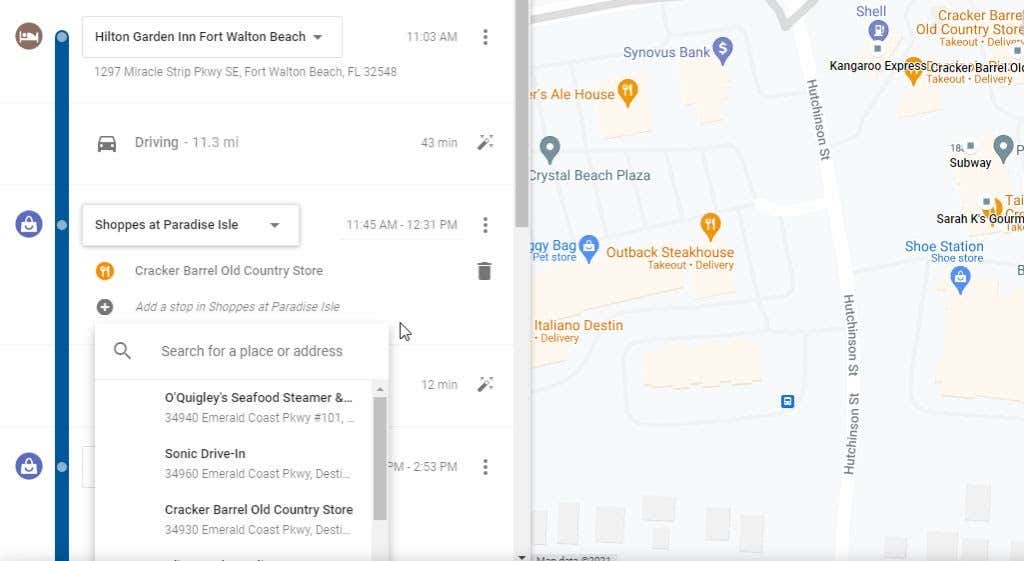
การควบคุมไทม์ไลน์และประวัติไทม์ไลน์ของคุณเป็นวิธีที่สมบูรณ์แบบในการทบทวนการเดินทางที่ผ่านมาที่คุณไป นี่เป็นตัวเลือกที่ดีในการวางแผนการเดินทางอีกครั้งไปยังพื้นที่นั้นและไปยังสถานที่เดียวกันกับที่คุณเคยเยี่ยมชมที่คุณรักมากในครั้งแรกที่คุณไป
2. เข้าถึงทริปล่าสุดอย่างรวดเร็ว
หากคุณได้ไปเที่ยวเมื่อเร็วๆ นี้ คุณไม่จำเป็นต้องใช้ตัวควบคุมไทม์ไลน์ด้วยซ้ำ ที่ด้านล่างของหน้าต่างกิจกรรมตำแหน่ง(location activity window)คุณจะเห็นการเดินทางล่าสุดที่คุณไป และ ลิงก์ การเดินทางเพิ่มเติม(More Trips)ด้านล่างเพื่อดูการเดินทางล่าสุดของคุณเพิ่มเติม

เมื่อคุณเลือกตัวเลือกนี้ แถวล่างสุดจะมีค่าเริ่มต้นเป็นปีปัจจุบัน คุณจะเห็นรายการกล่องสำหรับการเดินทางแต่ละครั้งที่คุณไปพร้อมกับช่วงวันที่(date range)ของการเดินทางของคุณ
คุณสามารถเลือกการเดินทางเหล่านี้เพื่อดูมุมมองรายละเอียดการเดินทาง

ในหน้ารายละเอียดการเดินทาง คุณจะเห็นรายการการเดินทางในแต่ละวันที่แถวด้านล่างใต้แผนที่ คุณสามารถเลือกรายการใดก็ได้เพื่อขยายรายละเอียดการเดินทางสำหรับวันนั้นๆ

สิ่งนี้มีประโยชน์มากหากคุณเพิ่งไปเที่ยวและต้องการ(trip and need)ติดต่อธุรกิจที่คุณเยี่ยมชมเพื่อขอใบเสร็จหรือติดตามผล วิธีนี้ยังเป็นวิธีที่สนุกในการทบทวนการเดินทางกับครอบครัวของคุณและจดจำข้อมูลทั้งหมด ความสนุกที่คุณได้ทำร่วมกัน
3. ดูสถานที่ล่าสุดทั้งหมดที่คุณเคยไป(Been)
นอกจากนี้ยังมีวิธีที่รวดเร็วในการเข้าถึงไม่เพียงแค่สถานที่ล่าสุดเท่านั้น แต่ยังรวมถึงสถานที่ทั้งหมดที่คุณได้รับการจัดเรียงตั้งแต่การเดินทางล่าสุดไปจนถึงการเดินทางที่เก่ากว่า
คุณเข้าถึงรายการนี้ได้โดยเลือกช่องสีแดงทางด้านซ้ายของแถวล่าง ซึ่งคุณจะเห็นจำนวนสถานที่ทั้งหมดในไทม์ไลน์ของคุณ
เมื่อคุณเลือกตัวเลือกนี้ คุณจะเห็นรายชื่อสถานที่ล่าสุดที่คุณเคยเยี่ยมชมเป็นอันดับแรก ใช้แถบเลื่อน(scroll bar)ที่ด้านล่างเพื่อเลื่อนไปทางขวาและเลื่อนดู(right and scroll)ตำแหน่งเหล่านั้น
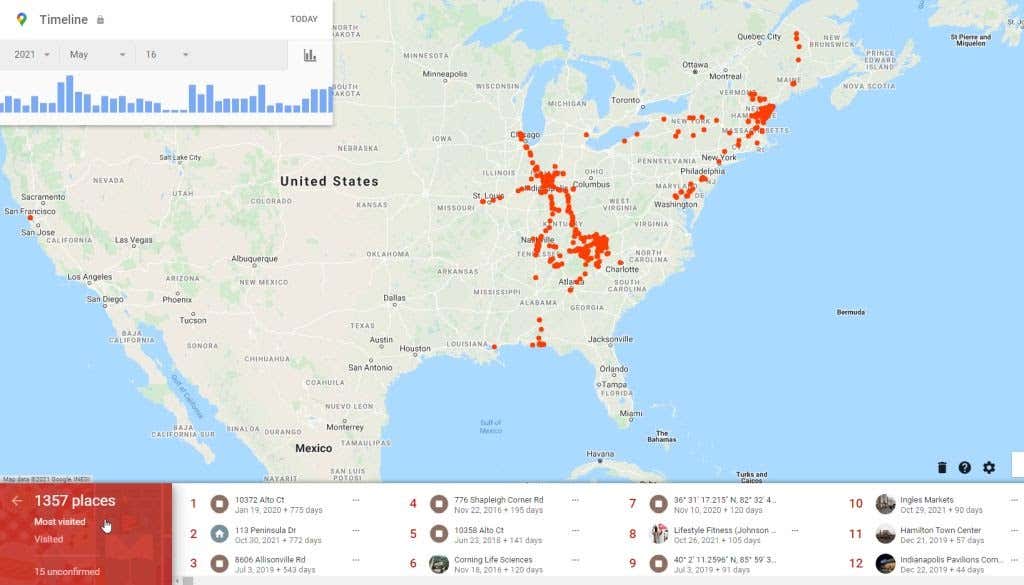
หากคุณเลื่อนไปทางขวา คุณจะเห็นส่วนที่ชื่อว่าสถานที่ทั้งหมดที่คุณเคย(All the places you’ve been)ไป นี่คือรายการที่ย้อนเวลากลับไปมาก ยิ่งคุณเลื่อนไปทางขวามากเท่าไร รายชื่อการเดินทางก็จะยิ่งย้อนเวลากลับไปมากขึ้นเท่านั้น
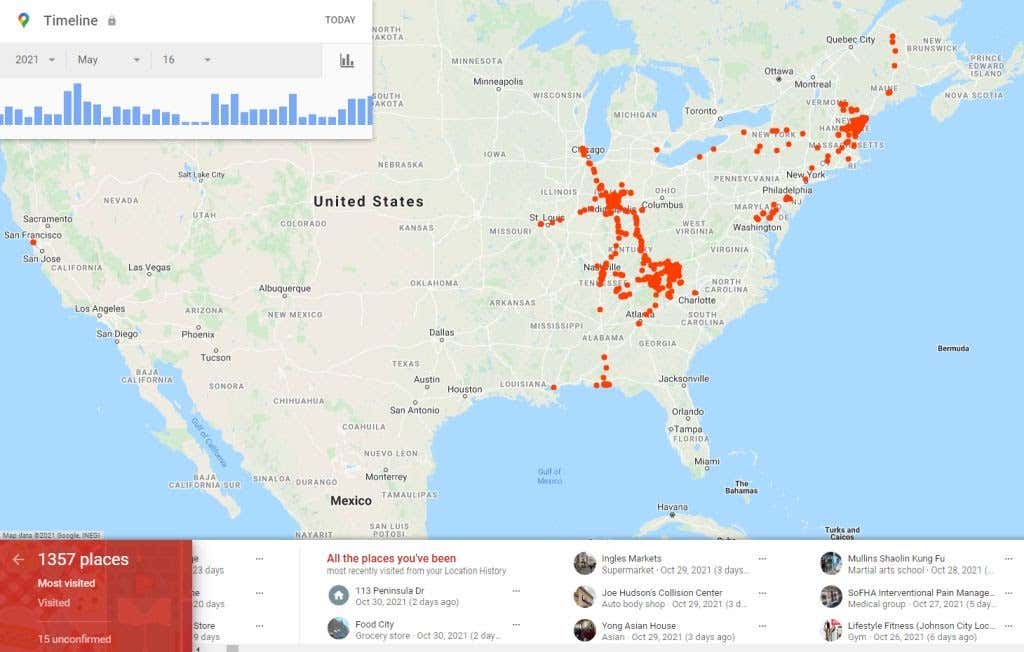
รายการแถบเลื่อน(scrollbar listing)ด้านล่างนี้เหมาะอย่างยิ่งหากคุณได้เดินทางท่องเที่ยวภายในปีหรือสองปีที่แล้ว และต้องการประหยัดเวลามากกว่าการใช้กล่องควบคุมไทม์(timeline control box)ไลน์ ด้วยการเลื่อนดูอย่างรวดเร็ว คุณสามารถค้นหาการเดินทางที่คุณไปอุทยานแห่งชาติเยลโลว์สโตน(Yellowstone National Park)เมื่อสองสามปีก่อนได้อย่างง่ายดาย
4. ตั้งค่าอีเมลไฮไลท์ตำแหน่ง
มีคุณลักษณะในการ ตั้งค่า ประวัติตำแหน่งของ Google แผนที่(Google Maps Location History)ที่จะช่วยให้คุณเปิดใช้งานการอัปเดตอีเมลเป็นประจำ การอัปเดตเหล่านี้จะมาที่กล่องจดหมายของคุณเป็นไฮไลต์เกี่ยวกับการเดินทางและสถานที่ล่าสุดที่คุณเคยไป
หากคุณต้องการจัดเก็บภาพรวมในลักษณะนี้ในบัญชีอีเมล(email account) ของคุณ คุณ สามารถตั้งค่าไฮไลท์อีเมลเหล่านี้ได้ง่ายๆ
ในหน้าต่างประวัติตำแหน่ง(Location History window)เลือกไอคอนรูปเฟืองที่ด้านล่างของแผนที่ เลือกการตั้งค่าไทม์ไลน์(Timeline settings)จากเมนูป๊อปอัป
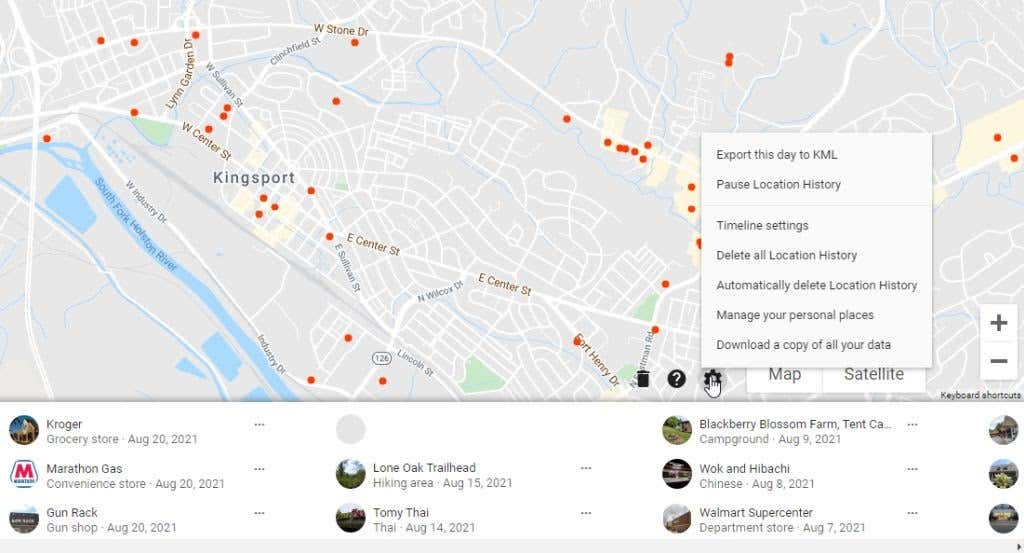
ซึ่งจะเปิดหน้าต่างขึ้นมาสองสามตัวเลือก

- Google Photos : รูปภาพใดๆ ที่คุณถ่ายระหว่างการเดินทางและจัดเก็บไว้ในGoogle Photosจะปรากฏในไทม์ไลน์ของคุณทุกครั้งที่คุณดูไทม์ไลน์ของการเดินทาง(trip timeline)นั้น
- อีเมลไทม์ไลน์(Timeline emails) : ทุกครั้งที่ไทม์ไลน์ของคุณได้รับการอัปเดตด้วยการเดินทางใหม่ คุณจะได้รับอีเมลที่แสดงรายการไฮไลท์ของการเดินทางนั้น
ตัวเลือกอีเมลไทม์ไลน์ยังเป็นวิธีที่ยอดเยี่ยมในการรับการแจ้งเตือนเกี่ยวกับเนื้อหาใหม่ที่ได้รับการอัปเดตไปยังไทม์ไลน์ของคุณโดยอัตโนมัติ ด้วยวิธีนี้ หากมีสิ่งใดในการเดินทางนั้นที่คุณไม่ต้องการเข้าสู่ระบบจริงๆ คุณสามารถเข้าไปข้างในและลบจุดแวะพักแต่ละแห่งที่คุณทำไว้ได้
5. การใช้สถานที่ที่บันทึกไว้
นอกจากนี้ คุณจะสังเกตเห็นตัวเลือกในเมนูป๊อปอัปการตั้งค่าเพื่อจัดการสถานที่ส่วนตัวของ(Manage your personal places)คุณ ซึ่งจะนำคุณไปที่หน้าต่าง Google Maps(Google Maps window)ซึ่งคุณสามารถจัดการสถานที่ที่บันทึกไว้ทั้งหมดได้
ซึ่งรวมถึงรายการแผนที่ที่คุณสร้างขึ้น สถานที่ที่คุณติดป้ายกำกับ และแผนที่ที่คุณบันทึกหรือดาวน์โหลด
แท็ บเยี่ยมชม(Visited)แล้วจะแสดงรายการสถานที่ล่าสุดที่คุณเคยเยี่ยมชมอย่างรวดเร็ว เหล่านี้เป็นตำแหน่งเดียวกันกับที่บันทึกไว้ในประวัติตำแหน่งของ Google(Google Location History)ของ คุณ
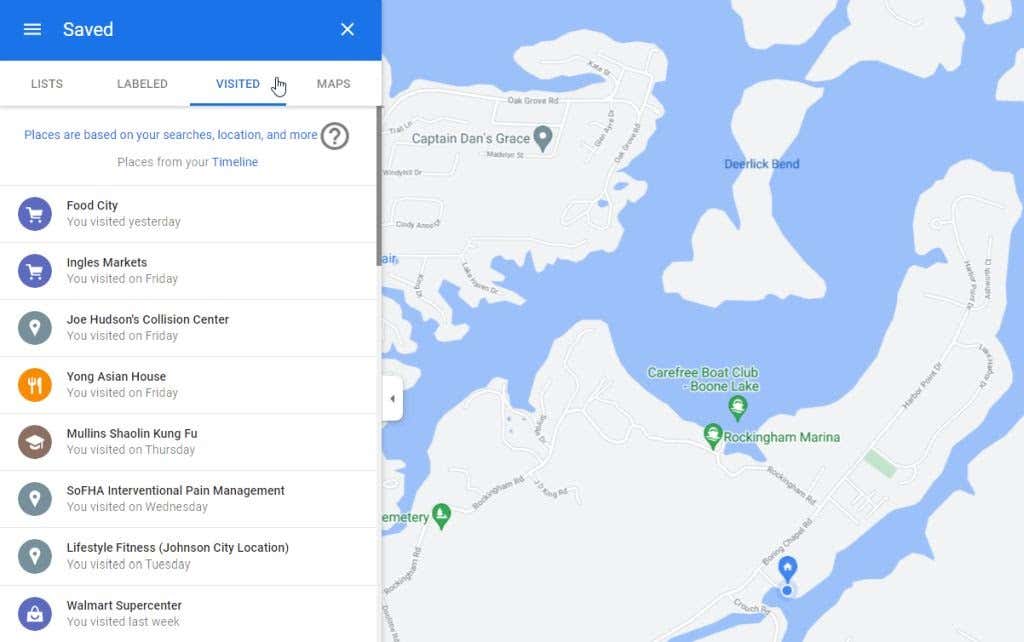
นี่เป็นที่ที่ดีในการดูรายการไทม์ไลน์ล่าสุดของคุณจากภายในGoogle แผนที่ (Google Maps)นอกจากนี้ยังเป็นวิธีที่รวดเร็วในการเข้าถึงไทม์ไลน์ตำแหน่ง(Location timeline) ของคุณ จากGoogle แผนที่(Google Maps)โดยไม่ต้องจำลิงก์ไปยังหน้ากิจกรรมของฉัน(My Activity)
ประวัติตำแหน่งของ Google Maps(Google Maps Location History)มีประโยชน์
หลายคนกังวลเกี่ยวกับการแยกส่วนความเป็นส่วนตัวของการให้Google จัดเก็บ(Google store)ทุกตำแหน่งที่คุณเคยเยี่ยมชมด้วยอุปกรณ์มือถือของคุณ อย่างไรก็ตาม หากคุณรักษารหัสผ่านที่ยอดเยี่ยมสำหรับบัญชี Google(Google account) ของคุณ และใช้การตรวจสอบสิทธิ์แบบสองปัจจัย คุณจะไม่มีอะไรต้องกังวลจริงๆ
ประวัติตำแหน่ง Google Maps(Google Maps Location history)ของคุณเป็นวิธีที่ยอดเยี่ยมในการเรียกคืนข้อมูลจากการเดินทางที่ผ่านมาของคุณ คุณจะสามารถกลับไปเยี่ยมชมสถานที่ที่ยอดเยี่ยมที่คุณรักได้ง่ายขึ้น และบันทึกการเดินทางของคุณ เพื่อให้คุณสามารถเดินทางไปตามเส้นทางแห่งความทรงจำ(memory lane)ได้ทุกเมื่อที่ต้องการ
Related posts
วิธีดูประวัติตำแหน่งของ Google Maps
วิธีดู Google Maps Search History ของคุณ
คุณสมบัติ 9 Hidden ใน Google Maps คุณควรตรวจสอบ
วิธีการลบ YouTube History and Search Activity
วิธีการ Backup Google Chrome History
Local Guides สำหรับ Google Maps คืออะไร
วิธีการ Export and Import Chrome Bookmarks
วิธีเปลี่ยน Google SafeSearch Off
วิธีทำ Business Card ใน Google Drive
7 Best Gmail Add-Ons
คืออะไร Google App & How ที่จะใช้
เพิ่ม Protection ใน Google Chrome and How เพื่อเปิดใช้งานอะไร
เพิ่ม Google Maps เส้นทางการขับขี่ไปยังเว็บไซต์ของคุณ
วิธีทำ Custom Routes ใน Google Maps
วิธีการสร้าง Google Form สอง: Complete Guide
รหัส Google Maps Plus คืออะไรและใช้งานอย่างไร
วิธีการรับการ Inbox Zero ใน Gmail
8 การใช้งานที่ยอดเยี่ยมสำหรับ Google Maps Street View
Google Maps ไม่พูดหรือบอกเส้นทางด้วยเสียงใช่หรือไม่ 12 วิธีในการแก้ไข
วิธีการใช้ Google Calendar: 10 Pro Tips
